
Un modo semplice per eliminare i messaggi di Whatsapp su iPhone

WhatsApp è un'app di messaggistica molto popolare attraverso la quale gli utenti non solo possono chattare, ma possono anche inviare contenuti multimediali come audio, video, immagini e persino gif. Tuttavia, tutti questi occupano una grande quantità di spazio di archiviazione e sono generalmente memorizzati nella memoria del telefono stesso. Quando una quantità eccessiva di testo viene memorizzata, può ingombrare lo spazio libero disponibile nel tuo iPhone. Questo a sua volta potrebbe influire sulle prestazioni del tuo iPhone.
Pertanto, è una buona idea eliminare periodicamente i messaggi per creare spazio e assicurarsi che il tuo iPhone non sia in ritardo nelle prestazioni e nella velocità di risposta. È possibile eseguire il backup dei messaggi prima di eliminarli se contengono informazioni importanti. Un altro motivo per cui potresti voler eliminare i messaggi di WhatsApp è che potresti dare via il tuo iPhone e i tuoi messaggi potrebbero contenere alcune informazioni private o riservate. Anche in questo caso, preferiresti cancellare la cronologia dei messaggi dal telefono.
Problemi che potresti riscontrare durante l'eliminazione dei messaggi di WhatsApp
Sebbene l'eliminazione dei messaggi di WhatsApp possa sembrare semplice, non eliminarli correttamente può significare che possono essere facilmente ripristinati e accessibili dagli hacker. Ciò può rappresentare un problema in quanto tali messaggi possono essere utilizzati per raccogliere informazioni sensibili o personali. Pertanto, ci sono alcuni modi da seguire per evitare questi problemi e rimuovere completamente e in modo sicuro questi messaggi.
Correlati: Come eseguire facilmente il backup dei messaggi Whatsapp
Ti stai chiedendo come potresti fare le cose? Non preoccuparti. È semplice ed è facile quando si tratta di eliminare i messaggi. Ecco alcuni modi che puoi prendere in considerazione durante l'eliminazione sicura dei messaggi WhatsApp dal tuo iPhone:
1) Elimina i messaggi Whatsapp all'interno di un contatto/gruppo
• Per questo, prima di tutto avvia WhatsApp sul tuo iPhone e tocca "Chat".
• Immettere nella scheda dei contatti che si desidera eliminare i messaggi.
• Scorri verso l'alto da sinistra. Verrà visualizzata l'opzione Archivia.
• Toccalo e premi l'opzione Elimina chat per continuare il processo.
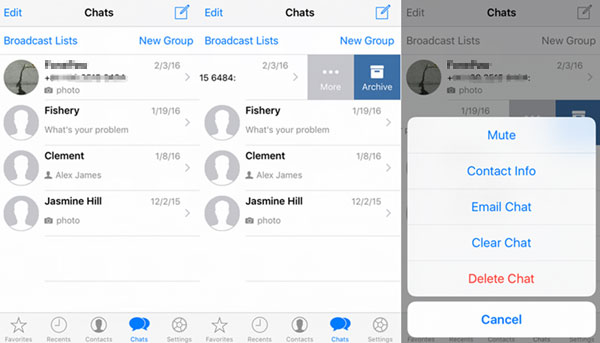
Leggi anche: Come aggiungere contatti iPhonea Whatsapp
2) Elimina tutti i messaggi di Whatsapp su iPhone
• Per questo, apri il tuo WhatsApp sul tuo iPhone.
• Vai su "Impostazioni". Lo troverai nell'angolo in basso a destra.
• Ora, fai clic su "Cancella tutte le chat" in basso.
• Come nel caso precedente, ti verrà chiesto di inserire il tuo numero WhatsApp e poi premere su "Elimina tutte le chat".

3) Utilizzo di uno strumento di terze parti per cancellare definitivamente i messaggi di WhatsApp
Per questo, lo strumento migliore da utilizzare sarebbe iOS strumento di pulizia dei messaggi WhatsApp - Coolmuster iOS Eraser. In questo modo si cancella completamente e irreparabilmente la cronologia dei messaggi che si potrebbe avere.
Ecco come:
• Prima di tutto, installa questo software sul tuo iPhone, apri l'applicazione e collega il tuo iPhone al computer con un cavo USB.

• Quindi scegli la modalità "Cancella dati privati" per andare avanti.

• Ora puoi selezionare tutti i messaggi WhatsApp che desideri eliminare. Dopo la selezione, fare clic su "Cancella ora". Digita "elimina" per confermare e tutti i messaggi selezionati verranno eliminati.

• Si tratta di un processo molto utile per eliminare i dati che potrebbero essere sfuggiti durante l'eliminazione manuale dei file. Questa app eseguirà la scansione ed eliminerà completamente tutti i messaggi.
Questo è tutto ciò che devi fare. Come puoi vedere, è abbastanza facile eliminare la cronologia chat da WhatsApp. Pertanto, è una buona idea farlo periodicamente per le tue chat. Se desideri cancellare definitivamente i tuoi messaggi WhatsApp, puoi scegliere Coolmuster iOS Eraser. Questo strumento può fornirti una pulizia completa.
Articoli Correlati:
La migliore alternativa a Clean Master per iPhone/iPad
Modo semplice per eliminare i libri Kindle dall'iPad





